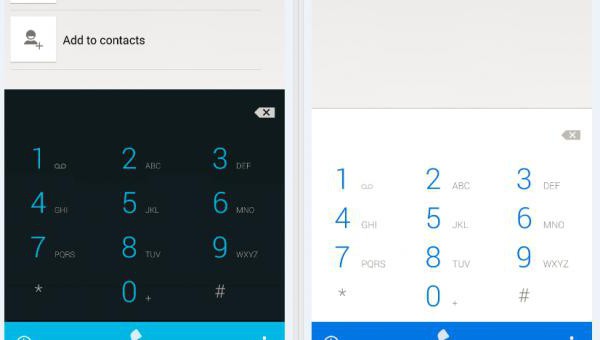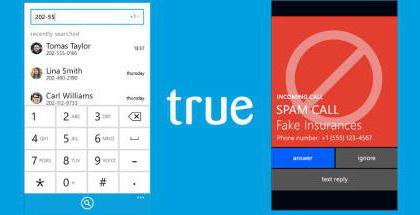- Как изменить приложение по умолчанию на Андроид
- Назначить приложение по умолчанию
- Вариант 1
- Вариант 2
- Как в Android сменить/удалить приложение по умолчанию?
- Android для чайников №7. Выбор программ по умолчанию
- Павел Крижепольский
- Как изменить приложения по умолчанию на Android
- Установка приложений по умолчанию
- Установка приложения по умолчанию для файлов разного вида
- Как сбросить и изменить программы по умолчанию
- Лучшая звонилка для «Андроид». Как заменить стандартную звонилку на «Андроид»?
- Модульный принцип
- Лучшая звонилка для «Андроид»
- Выбор источника
- Выбор программы
- Программа True Phone
- Миниатюрный диалер
- «Яблочные» лавры
- Подводя итоги
Как изменить приложение по умолчанию на Андроид
вкл. 18 Октябрь 2016 . Опубликовано в Android — Общее
Как изменить приложение по умолчанию на Андроид. В операционной системе Android предусмотрена такая полезная функция как установка приложение по умолчанию для открытия определенных файлов или ссылок. Но что делать если необходимо сменить/удалить приложение по умолчанию?
Компания Google еще на ранних версиях предусмотрела такую возможность в мобильной операционной системе Android как «Приложение по умолчанию». Данная функция позволит вам использовать определенное приложение для открытия определенных ссылок, как пример можно привести назначение браузера, который будет открываться при нажатие на ссылку в любом приложение, либо же можно назначить определенное приложение для открытие офисных документов, все это благодаря «Приложениям по умолчанию».
Но что делать, если вам нужно сменить умолчания и сделать переназначение? Подробно как назначить приложение по умолчанию и как после сменить/удалить его читайте в этой статье!
Назначить приложение по умолчанию
Вариант 1
Если у вас установлено несколько схожих приложений которые выполняют одинаковую работу или если у вас установлен сервис который работает по конкретному адресу (установлен twiiter и вам пришла ссылка на пост twitter), то ОС Android выведет диалог о том через что открыть или что назначить главным. Вам остается только сделать свой выбор и нажать использовать « Всегда «.
Вариант 2
Если вы находитесь в файловом менеджере, то тапните по файлу и вам будет предложено открыть его через определенные приложения, а внизу пункт «Установить по умолчанию», нажав на который, данный диалог больше показываться не будет и будет назначена программа из списка которую вы выберите.
Как в Android сменить/удалить приложение по умолчанию?
Все очень просто! Вам необходимо сделать следующие действия:
1. Перейдите в меню настроек Android
2. Раздел Приложения
3. Выберете приложение которой открывает что-либо по умолчанию и вам необходимо выполнить удалить или выполнить переназначение
4. Выбрать параметр «Открывать по умолчанию»
5. Нажать кнопку «Удалить настройки по умолчанию»
Теперь у вас снова появится открывать файл или ссылку с выбором приложений или назначить другое.
Источник
Android для чайников №7. Выбор программ по умолчанию
Павел Крижепольский
В этом выпуске мы поговорим о том, как назначить установленное приложение в качестве программы по умолчанию. А также, как изменить сделанный выбор в дальнейшем.

Android дает пользователю возможность буквально «в пару кликов» заменить любую предустановленную программу или системный компонент. Хотите попробовать другой браузер? А может быть, установить новую клавиатуру? Или, к примеру, заменить стандартный почтовый клиент или календарь? Нет ничего проще. Все эти программы можно без труда скачать из официального магазина приложений Google Play.
Но что произойдет, если на смартфоне окажется сразу несколько программ для одной и той же цели? Например, какой браузер откроется при клике по ссылке в письме, если помимо стандартного браузера на смартфоне установлена еще и Opera mini? Или какой именно проигрыватель запустится при клике на видео файл?
На самом деле, все очень просто – в такой ситуации смартфон просто спросит пользователя, какую из доступных программ лучше использовать. Как это выглядеть вы можете посмотреть на скриншотах ниже. Внешний вид диалогового окна может немного различаться на разных прошивках, но общий смысл всегда один и тот же.
Как видите, можно как выбирать программу каждый раз вручную, так и попросить смартфон запомнить выбор и больше не показывать это диалоговое окно.
Конечно, второй вариант удобнее и большинство владельцев Android смартфонов предпочитают пользоваться именно им. Но иногда случается так, что во время выбора пользователь случайно кликает не на то приложение, или же просто спустя какое-то время хочет вернуть старый вариант. Для этого достаточно открыть настройки смартфона, зайти в раздел «Приложения», найти в нем выбранную программу и нажать на кнопку «Удалить настройки по умолчанию» либо «Очистить значения по умолчанию». Это позволит снова вернуть уже знакомое нам диалоговое окно с выбором программы.
Обратите внимание, что в некоторых оболочках раздел «Приложения» разбит на несколько вкладок: «Сторонние», «На карте SD», «Запущенные» и пр. В этом случае, во избежание путаницы, лучше сразу переключиться на вкладку «Все приложения».
Как видите, ничего сложного в выборе программ по умолчанию нет. Поэтому, не бойтесь экспериментировать и пробовать новые программы. В Google Play есть масса достойных приложений, которые могут понравиться вам намного больше тех, что предустановлены в вашем телефоне изначально.
Источник
Как изменить приложения по умолчанию на Android
В андроид устройствах приложения по умолчанию можно устанавливать и менять в соответствии с пожеланиями и нуждами пользователя. Такой тип программ автоматически открывается в системе при запуске определенного типа файлов. Например, при просмотре изображений, ссылок и выполнения иных действий. В данном обзоре мы подробно рассмотрим процесс сброса и установки приложений «по умолчанию» на андроид устройствах.
Установка приложений по умолчанию
В ОС Андроид имеется специальный раздел, который отвечает за установку «приложений по умолчанию». Однако этот функционал ограничен: там можно поменять браузер, лаунчер (внешний вид системы), сервисы для звонков и SMS.
Как открыть и изменить «приложения по умолчанию»:
- В первую очередь нужно обратиться к общим настройкам телефона через меню или выдвижную панель меню, далее – к пункту «Приложения».
- Дальше необходимо открыть шестеренку, расположенную в верхнем углу (в разных андроид устройствах кнопка может выглядеть иначе или находиться в другом месте), и подпункт «Приложения по умолчанию».
- В открывшемся окне можно просмотреть установленные программы по умолчанию или изменить их. Как уже упоминалось выше, это браузер, приложение для звонков и SMS. Если для какого-либо пункта приложение по умолчанию не задано, то при первом открытии браузера, звонков или SMS телефон спросит, какую программу следует использовать в дальнейшем (один раз или навсегда).
Установка приложения по умолчанию для файлов разного вида
Описанный выше метод не подходит для установки андроид приложений по умолчанию для различных файлов. Чтобы система открывала файлы определенного типа (например, изображения) при помощи конкретных сервисов, нужно обратиться к другому способу.
Операционная система Андроид позволяет выбрать приложения по умолчанию для данных разного типа через файловые менеджеры (для этого подойдут как сторонние, скачанные из Play Market, так и стандартный).
Стандартный файловый менеджер, имеющийся в ОС Андроид, также можно использовать в этом случае. Открыть его можно через настройки и раздел «Хранилище и USB-накопители».
Если для этого вида данных уже было задан сервис, телефону потребуется произвести сброс настроек. Этот процесс мы подробнее рассмотрим дальше.
Как сбросить и изменить программы по умолчанию
Если вам требуется произвести сброс установленных «приложений по умолчанию» на андроид устройстве, то необходимо выполнить следующие действия:
- Открыть глобальные настройки смартфона, потом – подраздел «Приложения».
- Далее найти в списке всех имеющихся сервисов тот, для которого необходимо сделать сброс (которое было выбрано настройками по умолчанию для определенного вида данных).
- В разделе открывать по умолчанию нужно нажать на «Удалить настройки». Этот процесс позволит пользователю андроид устройства заново выбрать приложение по умолчанию для определенного типа файлов.
Данный способ применим ко всем моделям андроид телефонов. Процесс выполнения действий отмены и переназначения может слегка отличаться, однако общая суть все равно остается прежней. Таким образом, вы можете легко убрать и потом выбрать подходящие вашим требованиям приложения по умолчанию на личном смартфоне.
Источник
Лучшая звонилка для «Андроид». Как заменить стандартную звонилку на «Андроид»?
Хотя современные смартфоны давно перестали быть простыми телефонами, в плане функциональности значительно приблизившись к некоторым моделям ноутбуков, тем не менее возможность осуществлять голосовые вызовы по-прежнему является приоритетной. Для обеспечения взаимодействия владельца с приемо-передающим устройством гаджета служит особый программный модуль – так называемый диалер, или, по-простому, звонилка.
Модульный принцип
Как уже указывалось ранее, звонилка представляет собой обычную программу, работающую в той или иной операционной системе. Благодаря этому она может быть легко заменена альтернативной. Правда, это верно лишь в отношении «Андроида».
Лучшая звонилка для «Андроид»
Пользователи «со стажем» знают, как иногда тяжело остановить свой выбор на той или иной программе. Причина этого кроется вовсе не в завышенных требованиях, а в обилии решений.
Выбор источника
Таким образом, если владелец смартфона по какой-либо причине решает заменить предлагаемую производителем звонилку, то первое, с чем необходимо определиться, это выбрать, откуда именно будут закачиваться соответствующие программные модули. В настоящий момент их два – официальный источник, представленный магазином «Гугл», к которому имеет доступ каждый, кто зарегистрировался в PlayMarket, а также множество сторонних ресурсов в Сети.
Выбор программы
Для того чтобы сторонняя звонилка для «Андроид» корректно прописалась в системе, после инсталляции необходимо ее активировать. Для этого следует нажать на изображение телефонной трубки, как при обычном звонке. В зависимости от способа установки («Маркет» или сторонние источники), может потребоваться в отображенном списке инсталлированных звонилок выбрать желаемую, дополнительно отметив или проигнорировав пункт, отвечающий за постоянное ее использование. Если же такого меню не появляется, то звонилка для «Андроид» должна быть вызвана вручную, путем запуска установленной программы через соответствующий ярлык. Впоследствии можно просто заменить основную иконку запуска, чтобы сразу включался желаемый диалер.
Программа True Phone
Пожалуй, эта звонилка для «Андроид» с полным правом может называться одной из лучших, хотя бы потому, что ее обсуждения занимают сотни страниц. Стоит отметить высокую скорость работы, малое потребление ресурсов смартфона, способность работать с книгой контактов, корректную обработку запросов на аппаратах с 2 и более SIM-картами и др. После запуска пользователь видит на экране список вызовов. Если провести по какому-либо из них влево (совершить действие-свайп), то откроется окно для набора СМС, а если вправо, то меню звонка. Данный принцип очень удобен, так как позволяет легко управлять интерфейсом одной рукой. Если в прошивке не предусмотрен механизм, позволяющий игнорировать нежелательные вызовы, то в True Phone есть встроенный «черный список». Иногда эта возможность востребована. Недостаток у данного диалера один – необходимость списываться с разработчиком через 7 дней после начала использования (возможно, для оплаты). Если же этого не сделать, то далее будут показываться ненавязчивые рекламные ссылки, которые легко можно тут же закрыть. Абсолютно ненавязчиво, поэтому фактически True Phone бесплатна. Поддержка осуществляется в полном объеме, как и выпуск новых версий.
Миниатюрный диалер
Не менее интересен другой проект, с запоминающимся названием Pixel Phone. Принцип взаимодействия практически полностью аналогичен рассмотренному ранее приложению True Phone. Отличие заключается в более удобном отображении, что позволяет сразу видеть количество звонков, их дату и направление. Также стоит отметить поддержку подключаемых программных модулей, расширяющих базовые возможности. Тому, кто всерьез задумался о том, как поменять звонилку на «Андроиде», и решил остановиться на Pixel Phone, нужно помнить, что в данном случае необходимо оплатить приложение или прекратить им пользоваться через 7 дней. Найти где-либо бесплатные варианты новых версий не получится.
«Яблочные» лавры
Не все владельцы аппаратов, работающих на «Андроиде», добровольно их покупают. Иногда у человека просто недостаточно средств для приобретения модных айфонов, стоящих значительно дороже. Однако одна из положительных сторон системы от «Гугл» — это открытость и возможность гибкой настройки, что позволяет легко модифицировать графический интерфейс, превратив его в копию iOS. В частности, звонилка айфон для «Андроид» может быть легко найдена и инсталлирована в системе. Подобных предложений множество. Так, любителям интерфейса от «Эппл» стоит попробовать Hi Contacts, iOS 7 Dialer или поискать в модулях проекта Espier, который как раз и создан для подмены оболочки.
Подводя итоги
Пожалуй, только ленивый владелец смартфона на «Андроиде» не пробовал устанавливать сторонние диалеры. Все-таки базовый функционал, реализованный в «родной» звонилке, не может считаться верхом совершенства и требует доработки. Продолжить пользоваться им, не переживая о плате, рекламах или возможных проблемах с совместимостью, или же выбрать что-либо более удобное – выбирать самому пользователю.
Источник